如何连接局域网 怎么建立局域网连接
如何连接局域网 怎么建立局域网连接
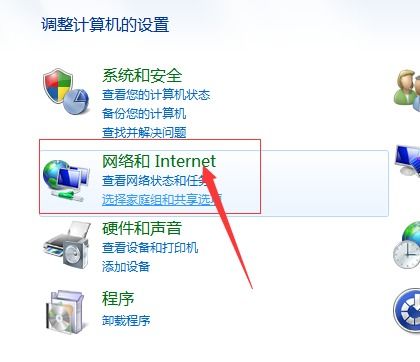
1、在【网络】图标上单击鼠标右键,在弹出的快捷中选择【属性】命令,打开【网络和共享中心】窗口,单击【本地连接】超连接。 2、弹出【本地连接状态】对话框,单击【属性】按钮。
3、单击选中【Internet协议版本4(TCP/IPv4)】复选框,单击【属性】按钮。
4、在弹出的对话框中,单击选中【自动获取IP地址】单选项,然后单击【确定】按钮即可实现上网。
电脑连局域网怎么设置

电脑怎么连接局域网呢?我为大家整理了相关内容,供大家参考阅读! 电脑连局域网设置方法 1.在每台机器在上安装网卡的驱动程序(在有的WINDOWS XP中带有网卡驱动,就不需要再安装),再用网线把每台机器都联接起来,即每台机器一条网线,一端联电脑上的网卡,一端联交换机上的任一个端口。再把你的ADSL猫和路由器之间用一根网线联接起来。
2.设置每台机器的IP地址:点“网上邻居”,点“查看网络联接”,用右键点“本地联接”,点“属性”,选“INTERNET协议(TCP/IP)”,点属性,就可以进行IP地址设置了。
路由器IP地址设为192.168.1.0,各台电脑的IP地址设为192.168.*,其中“*”为2-255之间的任意一个数字都可以,但不可同名。192.168.1.1作为网关地址,留给联接上网的调制解调器(猫、路由器)使用。这样,一个小型局域网就基本建成了。DNS地址是网络服务商提供的服务器地址。
3.最后,设置小型办公网络:打开“网上邻居”,点“设置家庭或小型办公网络”,点“下一步”,再点“下一步”,选“其他”点“下一步”,选“这台机器直接或通过网络集线器连接到INTERNET”,点“下一步”,设置你的计算机名(各台不能同名),设置工作组名(各台必须一样,才能在一个工作组内,互相才能访问),选“启用文件和打印共享”,弹出一个对话框询问是不是要共享,点“是”,再点下一步,等待设置完成,选“完成该向导,我不要在其他计算机上运行该向导”,点下一步,点“完成”。OK,你重启机器后就可以了。 局域网 局域网(Local Area Network,LAN)是指在某一区域内由多台计算机互联成的计算机组。
一般是方圆几千米以内。局域网可以实现文件管理、应用软件共享、打印机共享、工作组内的日程安排、电子邮件和传真通信服务等功能。局域网是封闭型的,可以由办公室内的两台计算机组成,也可以由一个公司内的上千台计算机组成。
局域网(Local Area Network,LAN)是在一个局部的地理范围内(如一个学校、工厂和机关内),一般是方圆几千米以内,将各种计算机,外部设备和数据库等互相联接起来组成的计算机通信网。它可以通过数据通信网或专用数据电路,与远方的局域网、数据库或处理中心相连接,构成一个较大范围的信息处理系统。局域网可以实现文件管理、应用软件共享、打印机共享、扫描仪共享、工作组内的日程安排、电子邮件和传真通信服务等功能。
局域网严格意义上是封闭型的。它可以由办公室内几台甚至上千上万台计算机组成。决定局域网的主要技术要素为:网络拓扑,传输介质与介质访问控制方法。 局域网由网络硬件(包括网络服务器、网络工作站、网络打印机、网卡、网络互联设备等)和网络传输介质,以及网络软件所组成。
定义 为了完整地给出LAN的定义,必须使用两种方式:一种是功能性定义,另一种是技术性定义。前一种将LAN定义为一组台式计算机和其他设备,在物理地址上彼此相隔不远,以允许用户相互通信和共享诸如打印机和存储设备之类的计算资源的方式互连在一起的系统。这种定义适用于办公环境下的LAN、工厂和研究机构中使用的LAN。 就LAN的技术性定义而言,它定义为由特定类型的传输媒体(如电缆、光缆和无线媒体)和网络适配器(亦称为网卡)互连在一起的计算机,并受网络操作系统监控的网络系统。
功能性和技术性定义之间的差别是很明显的,功能性定义强调的是外界行为和服务;技术性定义强调的则是构成LAN所需的物质基础和构成的方法。局域网(LAN)的名字本身就隐含了这种网络地理范围的局域性。由于较小的地理范围的局限性,LAN通常要比广域网(WAN)具有高得多的传输速率。例如,LAN的传输速率为10Mb/s,FDDI的传输速率为100Mb/s,而WAN的主干线速率国内仅为64kbps或2.048Mbps,最终用户的上限速率通常为14.4kbps。
LAN的拓扑结构常用的是总线型和环行,这是由于有限地理范围决定的,这两种结构很少在广域网环境下使用。LAN还有诸如高可靠性、易扩缩和易于管理及安全等多种特性。局域网一般为一个部门或单位所有,建网、维护以及扩展等较容易,系统灵活性高。
其主要特点是: 覆盖的地理范围较小,只在一个相对独立的局部范围内联,如一座或集中的建筑群内。 使用专门铺设的传输介质进行联网,数据传输速率高(10Mb/s~10Gb/s) 通信延迟时间短,可靠性较高 局域网可以支持多种传输介质 局域网的类型很多,若按网络使用的传输介质分类,可分为有线网和无线网;若按网络拓扑结构分类,可分为总线型、星型、环型、树型、混合型等;若按传输介质所使用的访问控制方法分类,又可分为以太网、令牌环网、FDDI网和无线局域网等。其中,以太网是当前应用最普遍的局域网技术。
协议 局域网中的一些协议,在安装操作系统时会自动安装。如在安装Windows 2000或Windows 95/98时,系统会自动安装NetBEUI通信协议。在安装NetWare时,系统会自动安装IPX/SPX通信协议。其中三种协议中,NetBEUI和IPX/SPX在安装后不需要进行设置就可以直接使用,但TCP/IP要经过必要的设置。
所以下文主要以Windows 2000环境下的TCP/IP协议为主,介绍其安装、设置和测试方法,其他操作系统中协议的有关操作与Windows 2000基本相同,甚至更为简单。在Windows 2000中,如果未安装有TCP/IP通信协议,可选择“开始/设置/控制面板/网络和拨号连接”,右键单击“本地连接”选择“属性”将出现“本地连接属性”对话框,单击对话框中的“安装”按钮,选取其中的TCP/IP协议,然后单击“添加”按钮。系统会询问你是否要进行“DHCP服务器”的设置?如果你局域网内的IP地址是固定的(一般是这样),可选择“否”。
随后,系统开始从安装盘中复制所需的文件。在“网络”对话框中选 局域网择已安装的TCP/IP协议,打开其“属性”,将出现“Internet协议(TCP/IP)属性”的对话框。在指定的位置输入已分配好的“IP地址”和“子网掩码”,不知道可以去询问网络管理员。建议在安装系统前记下此号码,毕竟求人不如求己嘛。
如果该用户还要访问其它Widnows 2000网络的资源,还可以在“默认网关”处输入网关的地址。当TCP/IP协议安装并设置结束后,为了保证其能够正常工作,在使用前一定要进行测试。我建议大家使用系统自带的工具程序:PING命令,该工具可以检查任何一个用户是否与同一网段的其他用户连通,是否与其他网段的用户连接正常,同时还能检查出自己的IP地址是否与其他用户的IP地址发生冲突。
假如服务器的IP地址为190.201.2.1,如要测试你的机器是否与服务器接通时,只需切换到DOS提示符下,并键入命令“PING190.201.2.1”即可。如果出现类似于“Reply from 190.201.2.1……”的回应,说明TCP/IP协议工作正常;如果显示类似于“Request timed out”的信息,说明双方的TCP。
如何在局域网中连接共享

局域网内连接共享的问题,要看操作系统环境 。像早期大家都用windows xp的时候,这个就比较好实现。
而现在大家用的windows系统都不大一样,有人用windows 7,也有人用windows 8,还有人用windows 10,更有人用其它的操作系统。
所以,你这个问题有点难回答了。下面以window 7为例,讲解下局域网如何连接共享。通常情况下,要实现两台机器间的文件或文件夹共享需要满足3个基本条件:1、两台机器互通2、两台机器在一个工作组3、要有访问权限一、两台机器互通确认两台机器互通就比较简单了,ping一下对方的IP地址就能确认。点【开始】,【运行】,输入CMD,然后ping x.x.x.x。
如下图:本图显示,对方计算机可ping通。如不通,请确认双方IP地址是否属于一个地址段,子网掩码是否正确。二、两台机器在一个工作组要实现局域网内计算机共享,还要保证两台机器在一个工作组。
右键【计算机】,点【属性】,弹出下图:点【更改设置】,弹出【系统属性】窗口。在这里,你可以看到系统默认的工作组名workgroup。如果两台计算机工作组名不相同,请改成统一的工作组名。
三、要有访问权限在保证以上两项配置正确的基础上,共享某文件或文件夹,并需要你赋予对方计算机访问权限。你需要做的工作如下:1、启用文件共享功能并关闭密码保护共享这两个工作可以保证启用文件共享功能及不需要密码即可访问对方计算机内文件2、关闭防火墙这个操作可以保证你不被防火墙拒之门外。3、共享具体文件这个比较简单,右键某文件或文件夹,直接共享就可以了,至于给他什么权限,这个要看你的意愿和具体的情况,可以给文件夹赋予everyone读取、修改、写入等权限,如果你俩合作搞项目,可以给他写入及修改或更大的权限。
四、访问问题在你的浏览器地址栏输上\\x.x.x.x或\\对方机器名,这样就可以访问了。如果经历以上问题你还访问不了,建议你再看下这篇文章,http://jingyan.baidu.com/article/fc07f98916f86e12fee51955.html,属于辅助性的,绝对有用。
怎么连在同一个局域网?

两台电脑组建局域网方法:1、实现两台电脑连接最简单方法就是利用专用USB连接数据线进行直连。此方便操作起来非常简单,需要的朋友可直接到电脑城去购买专用连接USB电缆。
当然,从扩展的角度考虑,建议大家还是采用后面的方法来实现现现两台电脑的相连并创建局域网。
2、硬件网线的方式连接:(1)硬件的设置:实现两台电脑连接的最简单方法就是使用一根网线将两台电脑的网卡直接相连即可。通常可以直接到电脑城去购买一根交叉网线,当然如今网卡接口能够自动识别并行网络和交叉网线,因为任意购买一根网线即可。当然,如果想组建局域网的电脑多于两台,那么只能借助集线器来实现组建局域网啦。(2)软件的设置:当使用一根网线将两台电脑相连来创建局域网时,可采用以下方法进行设置:开启来宾账号:进入“控制面板”,双击“用户账号”项进入。
接着点击灰色的“来宾账号”项,并从打开的窗口中点击“启用来宾账号”按钮,当“来宾账号”显示为彩色时表明已开启。接下来对各计算机IP进行设置:在其中一台计算机上打开“控制面板”,双击“网络连接”项进入。右击“本地连接”,从弹出的右键菜单中选择“属性”项。
双击“Internet协议(TCP/IP)”项进入详细IP“属性”设置界面。将IP地址设置为“192.168.0.1”,子网掩码设置为“255.255.255.0”,网关IP设置为“192.168.0.1”,最后点击“确定”按钮并重启电脑。然后将另外一台电脑的IP设置为“192.168.0.2”,子网掩码设置为“255.255.255.0”,网关IP设置为“192.168.0.1”,同样点击“确定”按钮并重启一下电脑。
此时如果网线连接正常的话,应该就可以通过网上邻居访问到对方计算机中的共享资料啦,当然同时也可实现对共享打印机、或联机游戏的访问操作啦。当使用集线器来组建局域网时,只需要按以上方法对各计算机IP地址进行如上设置,其中需要注意的一点是各计算机的IP地址分配必须唯一,且必须位于“192.168.0.2”至“192.168.0.254”之间。然后通过网线将各计算机与集线器进行连接即可。
(3)路由器的方式组建局域网:当使用路由器来组建局域网时,建议只在路由器端进行设置:此时只需要开启路由器的DHCP服务即可。然后过网线将各计算机与路由器LAN口进行连接就可以啦。
怎么连接局域网

1.�
上一篇:单词用英语怎么说
下一篇:“横”的读音是什么?
免责声明:本站部分内容由用户自行上传,如权利人发现存在误传其作品,请及时与本站联系。
冀ICP备18013120号-1






